สารบัญ
คำตอบสั้นๆ คือ: เป็นชิ้นๆ ขออภัย ไม่มีวิธีง่ายๆ ในการโอนความเป็นเจ้าของ Google ไดรฟ์ไปยังบัญชีอื่น นั่นเป็นเพราะวิธีที่ Google จัดโครงสร้างบริการไดรฟ์ Microsoft, Apple และ Amazon ยังมีบริการที่มีโครงสร้างคล้ายกัน ดังนั้นนี่จึงเป็นวิธีที่พฤตินัยในการจัดการพื้นที่จัดเก็บไฟล์บนคลาวด์ส่วนบุคคล
ฉันชื่อแอรอน ฉันทำงานด้านเทคโนโลยีและการรักษาความปลอดภัยข้อมูลมาเกือบสองทศวรรษ ฉันยังเป็นผู้ใช้บริการของ Google มาอย่างยาวนานอีกด้วย!
มาอธิบายกันอย่างรวดเร็วว่าทำไม Google (และบริการพื้นที่เก็บข้อมูลบนคลาวด์อื่นๆ) จึงมีการจัดโครงสร้างตามที่เป็นอยู่ จากนั้นเราจะเจาะลึกวิธีโอนความเป็นเจ้าของเนื้อหาให้ผู้อื่นและครอบคลุมคำถามบางข้อที่คุณอาจมีเกี่ยวกับเนื้อหาดังกล่าว
ประเด็นสำคัญ
- บริการของ Google เชื่อมโยงกับข้อมูลประจำตัวของคุณที่กำหนดโดยบัญชีของคุณ
- Google ใช้การควบคุมการเข้าถึงตามบทบาทเพื่อจัดการการเข้าถึงข้อมูล ไฟล์ และ โฟลเดอร์
- คุณสามารถใช้การควบคุมการเข้าถึงตามบทบาทเพื่อโอนความเป็นเจ้าของไฟล์ได้
- คุณยังสามารถยกเลิกการโอนนั้นได้หากต้องการ
เหตุใดฉันจึงโอน Google ไดรฟ์ทั้งหมดไม่ได้
คุณไม่สามารถถ่ายโอน Google ไดรฟ์ทั้งหมดของคุณได้ เนื่องจากเป็นพื้นที่เก็บข้อมูลที่เชื่อมโยงกับตัวตนของคุณ
Google ทำงานตามบทบาทและการเข้าถึงตามข้อมูลประจำตัว คุณสร้างบัญชีที่ระบุถึงบริการของ Google คุณได้รับพื้นที่เก็บข้อมูลสำหรับบัญชีนั้นในรูปแบบของ Google Drive, Google Photos, Google Keepและบริการอื่นๆ ของ Google พื้นที่ที่คุณจัดสรรเป็นของข้อมูลประจำตัวที่คุณสร้างขึ้นและเพียงอย่างเดียว บุคคลอื่นสามารถสร้างข้อมูลประจำตัวอื่นและสร้างที่เก็บข้อมูลและพื้นที่ทำงานของตนเองได้
สิ่งที่คุณทำโดยใช้บริการเหล่านั้นจะเชื่อมโยงกับข้อมูลประจำตัวที่คุณสร้างขึ้น รูปภาพที่คุณถ่าย เอกสารที่คุณเขียน บันทึกที่คุณทำล้วนเชื่อมโยงกับคุณในฐานะเจ้าของ สามารถแบ่งปันกับผู้อื่นตามบทบาท บทบาทเหล่านั้นสามารถเป็นผู้ดู ผู้แก้ไข ฯลฯ โดยขึ้นอยู่กับการเข้าถึงและการควบคุมที่คุณต้องการให้
ในพื้นที่ความปลอดภัยของข้อมูล สิ่งนี้เรียกว่า การควบคุมการเข้าถึงตามบทบาท หรือเรียกสั้นๆ ว่า RBAC นี่คือวิดีโอ YouTube ที่สมบูรณ์ อธิบายว่า RBAC คืออะไรและทำงานอย่างไร หากคุณสงสัย
บทบาทหนึ่งที่ Google มอบให้คือ เจ้าของ คุณสามารถกำหนดเจ้าของเนื้อหาแต่ละรายที่คุณพัฒนาและให้ความสามารถในการจัดการเนื้อหานั้นอย่างต่อเนื่อง
ฉันจะถ่ายโอนการควบคุมได้อย่างไร
มีสองสามวิธีที่คุณสามารถโอนการควบคุมได้ และฉันจะกล่าวถึงที่นี่ รายการนี้อาจไม่ครบถ้วนสมบูรณ์ แต่จะครอบคลุมวิธีทั่วไปที่คุณต้องการใช้
โอนบัญชีของคุณ
หากคุณต้องการโอน Google ไดรฟ์ทั้งหมดและบริการอื่นๆ ทั้งหมดที่เชื่อมโยงกับบัญชีของคุณ เช่น Google Photos, Gmail, Play, YouTube ฯลฯ คุณก็สามารถโอน ทั้งบัญชีให้กับบุคคลอื่น
ในการทำเช่นนั้น คุณจะต้องให้ชื่อผู้ใช้และรหัสผ่านของคุณ จากนั้นพวกเขาสามารถเปลี่ยนรหัสผ่านและการตรวจสอบสิทธิ์แบบหลายปัจจัยที่เกี่ยวข้องกับบัญชีได้ สิ่งนี้ทำให้บัญชีของพวกเขามีประสิทธิภาพ
นี่เป็นวิธีที่ค่อนข้างรุนแรงในการถ่ายโอนเนื้อหาของ Google ไดรฟ์ แต่ก็สมเหตุสมผลในบางสถานการณ์ ตัวอย่างเช่น หากคุณกำลังทำงานร่วมกับบุคคลอื่นที่ไม่ได้ใช้บัญชี Google ขององค์กรหรือกลุ่ม และคุณตัดสินใจที่จะยุติการมีส่วนร่วมในการทำงานร่วมกัน แต่คุณเป็นเจ้าของบัญชี คุณสามารถโอนการควบคุมด้วยวิธีนี้
ฉันขอแจ้งให้ทราบว่าการใช้บริการของ Google ตามปกตินั้นไม่ใช่ความคิดที่ดี ฉันขอแนะนำไม่ให้ทำเช่นนั้นในสถานการณ์ส่วนใหญ่
คุณอาจมีบัตรเครดิตหรือข้อมูลการชำระเงินอื่นๆ ที่เชื่อมโยงกับบัญชีของคุณ ตลอดจนข้อมูลส่วนบุคคลที่ละเอียดอ่อนอื่นๆ การกำจัดข้อมูลทั้งหมดก่อนที่คุณจะโอนบัญชีอาจเป็นเรื่องยาก เมื่อคุณโอนบัญชี คุณจะสูญเสียการควบคุมข้อมูลนั้นไปอย่างมีประสิทธิภาพ
โอนความเป็นเจ้าของไฟล์หรือโฟลเดอร์
วิธีทั่วไปในการถ่ายโอนข้อมูล– และวิธีที่ Google แนะนำ –คือการใช้ Roles เพื่อแก้ไขการเข้าถึงไฟล์หรือ โฟลเดอร์ที่คุณต้องการถ่ายโอน
โปรดจำไว้ว่า Google เกี่ยวข้องกับ RBAC ดังนั้นคุณจะต้องใช้ประโยชน์จากสิ่งนั้นเพื่อรักษาการควบคุมบัญชีของคุณและโอนข้อมูลให้ผู้อื่นอย่างสะอาดหมดจด
คุณทำได้ใช้การโอนเปลี่ยนบทบาทความเป็นเจ้าของบนเดสก์ท็อปของคุณ คุณต้องแชร์เอกสารหรือโฟลเดอร์กับบุคคลที่คุณต้องการโอนความเป็นเจ้าของให้แล้ว
ขั้นตอนที่ 1: คลิกขวาที่ไฟล์หรือโฟลเดอร์ที่คุณต้องการโอนความเป็นเจ้าของ คลิก แบ่งปัน บนเมนูป๊อปอัป

ขั้นตอนที่ 2: คลิกเมนูแบบเลื่อนลง บทบาท ของบุคคลที่คุณต้องการโอนความเป็นเจ้าของให้ คลิก โอนความเป็นเจ้าของ .

ขั้นตอนที่ 3: คลิก ส่งคำเชิญ บนหน้าจอที่ปรากฏขึ้น
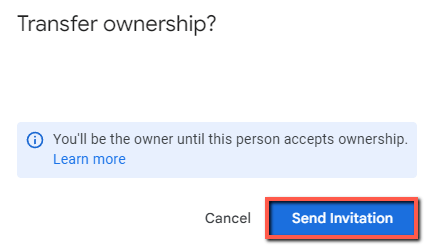
ตามที่ระบุใน หน้าจอนั้นคุณจะเป็นเจ้าของจนกว่าบุคคลอื่นจะตอบรับคำเชิญ เมื่อพวกเขาตอบรับคำเชิญ คุณจะไม่ได้เป็นเจ้าของอีกต่อไปและความเป็นเจ้าของไฟล์หรือโฟลเดอร์จะถูกโอนไปให้พวกเขา
ยกเลิกการโอนความเป็นเจ้าของ
สมมติว่าคุณโอนความเป็นเจ้าของไฟล์หรือ โฟลเดอร์และต้องการเลิกทำก่อนที่บุคคลอื่นจะยอมรับ Google มีตัวเลือกให้คุณทำได้อย่างรวดเร็วและง่ายดาย
ขั้นตอนที่ 1: คลิกขวาที่ไฟล์หรือโฟลเดอร์ที่คุณต้องการยกเลิกการโอน คลิก แบ่งปัน บนเมนูป๊อปอัป

ขั้นตอนที่ 2: คลิกที่ดรอปดาวน์บทบาทของบุคคลที่คุณต้องการยกเลิกการโอนความเป็นเจ้าของ คลิก ยกเลิกการโอนความเป็นเจ้าของ .
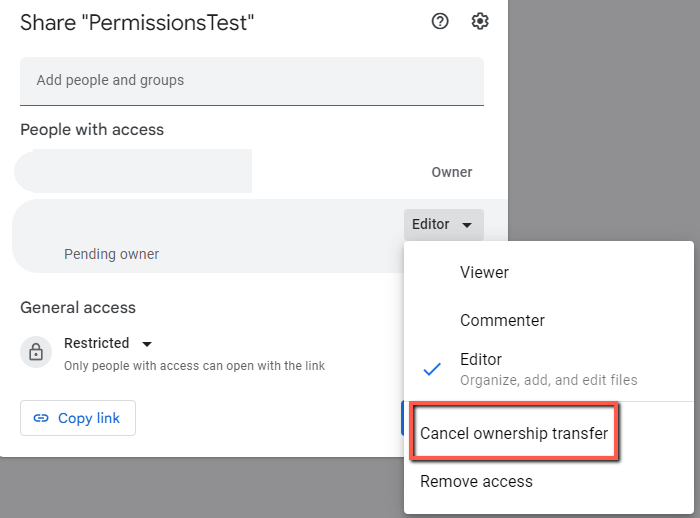
ขั้นตอนที่ 3: คลิก ยกเลิกการโอน
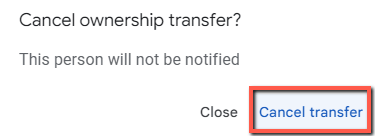
คำถามที่พบบ่อย
ต่อไปนี้เป็นคำถามที่พบบ่อยเกี่ยวกับการโอนความเป็นเจ้าของ Googleไดรฟ์
มีเครื่องมือการย้ายข้อมูล Google ไดรฟ์หรือบริการถ่ายโอนหรือไม่
มีเครื่องมือและบริการเพื่ออำนวยความสะดวกในการถ่ายโอน Google ไดรฟ์ อย่างไรก็ตาม เครื่องมือและบริการเหล่านั้นมีไว้สำหรับการย้ายข้อมูล Google Workspace ขององค์กรขนาดใหญ่ Google Workspace แตกต่างจากการโอนบัญชี Google ส่วนบุคคล เนื่องจากผู้ดูแลระบบขององค์กรสามารถสร้างและโอน Google ไดรฟ์ระหว่างผู้ใช้ได้
ฉันจะโอน Google Drive ของ Education หรือ School ไปยังบัญชีอื่นได้อย่างไร
พูดคุยกับผู้ดูแลระบบ Google Workspace เกี่ยวกับการโอน Google ไดรฟ์ระหว่างบัญชีวิชาการ การศึกษา และโรงเรียน บุคคลนั้นจะสามารถอำนวยความสะดวกในการเคลื่อนย้ายไดร์ฟ หากได้รับอนุญาต
ฉันจะโอนบัญชี Google ภายนอกองค์กรได้อย่างไร
พูดคุยกับผู้ดูแลระบบ Google Workspace เกี่ยวกับการโอนบัญชี Google ภายนอกองค์กรของคุณ องค์กรส่วนใหญ่จะไม่อนุญาตให้ทำเช่นนั้น และหลายๆ แห่งก็ไม่อนุญาตให้คุณนำข้อมูลไปใช้ด้วยซ้ำ ดังที่ได้กล่าวไปแล้ว การถามไม่ใช่เรื่องเสียหาย และสิ่งที่แย่ที่สุดคือการปฏิเสธ
สรุป
เนื่องจาก Google จัดการการเข้าถึงข้อมูลและทรัพยากรผ่านข้อมูลประจำตัวและบทบาท คุณจึง มีข้อจำกัดในสิ่งที่คุณสามารถทำได้กับบริการบางอย่างของพวกเขา
สิ่งที่เชื่อมโยงกับข้อมูลระบุตัวตนของคุณ เช่น Gmail และ Google ไดรฟ์ จะโอนไม่ได้หากไม่โอนข้อมูลระบุตัวตน ที่สำเร็จโดยโอนบัญชีของคุณ คุณสามารถโอนสิ่งที่เชื่อมโยงกับบทบาท เช่น การเป็นเจ้าของไฟล์ ตามที่อธิบายไว้ข้างต้น
คุณมีวิธีอื่นในการโอนการเป็นเจ้าของข้อมูลใน Google หรือบริการอื่นๆ หรือไม่ แบ่งปันประสบการณ์และเคล็ดลับของคุณในความคิดเห็นด้านล่าง!

